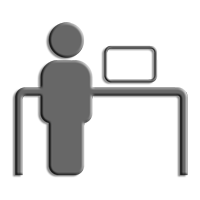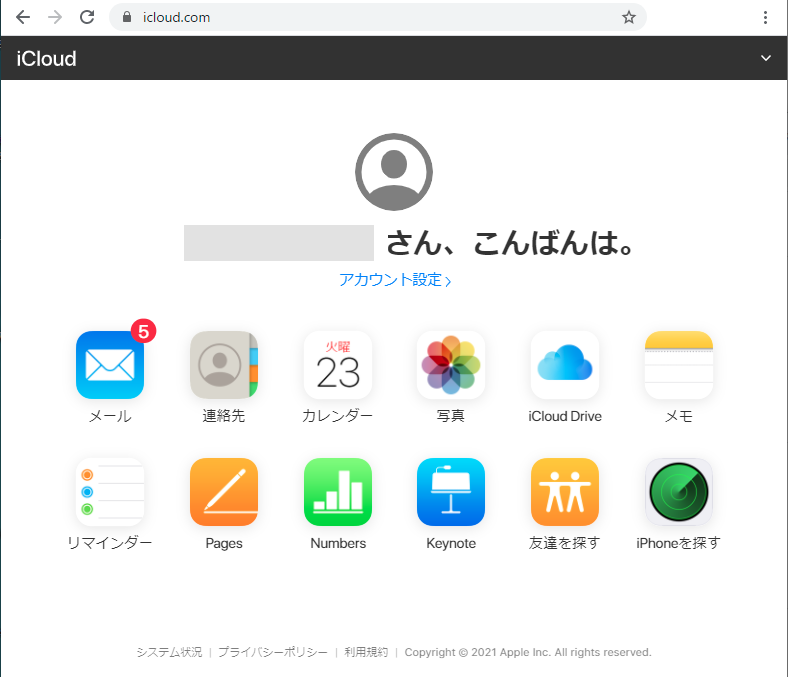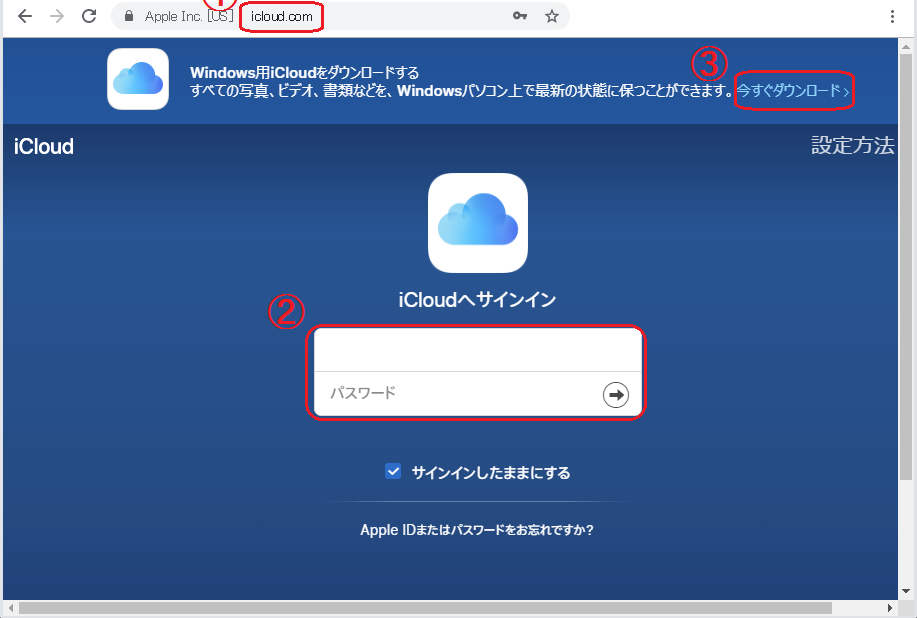1.まず、iPad,iPhoneで iCloud を設定してください。
2.iPadの「連絡先」「写真」をWindows PCから変更できます。
3.iCloudとリアルタイムでデータ更新されます。
4.「連絡先」は受付アプリにすぐに反映されます。
「写真」は、アプリから設定してください。
iCloud.com
1.iPadで取得したIDでログインしてください。
2.「連絡先」「写真」をWindows PCから更新してください。
3.Windows PCからiCloudで変更した内容は、すぐにiPadで見れるようになります


 受付システムは、連絡先に登録された名前、電話番号から直接担当者を呼び出せます。
受付システムは、連絡先に登録された名前、電話番号から直接担当者を呼び出せます。